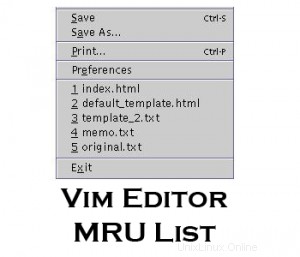 Presque toutes les applications ont la capacité d'afficher les Most Récemment Utilisés (MRU) documents.
Presque toutes les applications ont la capacité d'afficher les Most Récemment Utilisés (MRU) documents.
L'éditeur Vim par défaut n'a pas cette fonctionnalité. Mais en utilisant le plug-in MRU.vim, vous pouvez utiliser les fichiers les plus récemment utilisés (ouverts et modifiés) dans l'éditeur Vim, comme expliqué ci-dessous.
Cet article fait partie de la série Vi / Vim Tips and Tricks en cours.
Cet article explique comment installer le plugin MRU.vim en 2 étapes faciles. Cela explique également environ 7 fonctionnalités puissantes du plugin le plus récemment utilisé. Cela changera définitivement la façon dont vous utilisez l'éditeur Vim.
2 étapes pour installer MRU.vim
Étape 1 :Téléchargez la dernière version du plug-in depuis vim.org
Téléchargez le plug-in depuis vim.org
$ cd /usr/src $ wget -O mru.vim http://www.vim.org/scripts/download_script.php?src_id=9274
Étape 2 :Installez le plug-in vim MRU
$ mkdir ~/.vim # if the directory does not exist already $ cd ~/.vim/plugin/ $ cp /usr/src/mru.vim .
7 fonctionnalités puissantes de MRU.vim
Après avoir installé ce plugin, chaque fois que vous ouvrez un fichier en lecture ou en écriture, il sera ajouté à la liste MRU.
1. Afficher les fichiers les plus récemment utilisés dans Vi / Vim Editor
:MRU Note: :MRU (upper-case) works. :mru (lower-case) doesn't work.
:MRU affichera "le plus récemment utilisé ” fichiers classés par utilisation récente de haut en bas, comme indiqué ci-dessous. Pour ouvrir un fichier, appuyez sur ENTER pendant que le curseur se trouve dans ce nom de fichier.
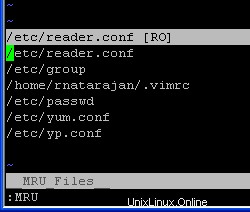
Fig :Éditeur Vim affichant la liste "Documents récents"
Remarque : Immédiatement après l'installation du plug-in MRU, vous ne verrez peut-être aucun fichier dans la liste MRU. Utilisez l'éditeur Vim pour ouvrir quelques fichiers après l'installation du plug-in, afin que la liste MRU s'allonge.
2. Comment augmenter le nombre de listes MRU ? (Augmenter le nombre de fichiers stockés)
Par défaut, la liste MRU ne stocke que les 10 derniers fichiers utilisés. Ajoutez la ligne suivante à votre ~/.vimrc pour augmenter cette limite comme indiqué ci-dessous.
$ cat ~/.vimrc let MRU_Max_Entries = 20
3. Comment rechercher des fichiers dans la liste MRU
Lorsque vous augmentez le nombre de fichiers, il peut être difficile de faire défiler la liste MRU pour sélectionner le fichier que vous recherchez. Au lieu de cela, vous pouvez utiliser les commandes Vim normales pour rechercher dans la liste MRU. Vous pouvez donc donner (barre oblique)/ et donner un motif à rechercher.
Dans l'exemple suivant, la liste MRU était très longue. J'ai fait un "/yum", qui a déplacé le curseur automatiquement vers l'entrée /etc/yum.conf MRU. En appuyant sur Entrée, vous ouvrirez ce fichier.
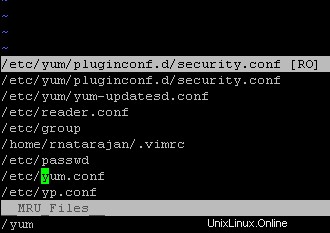
Fig :Rechercher dans la liste MRU à l'aide de /
Vous pouvez également utiliser la fonctionnalité de recherche MRU comme expliqué ci-dessous.
- Entrez le nom du fichier partiel et appuyez sur TAB qui remplira le nom du fichier, que vous pouvez ouvrir en appuyant sur Entrée,
- Saisissez un ou deux caractères du nom de fichier ou du nom de chemin, puis appuyez sur les tabulations pour faire défiler les noms de fichiers.
4. Ouverture de fichiers à partir de la liste MRU dans un nouvel onglet
Appuyer sur Entrée sur une entrée MRU ouvrira le fichier dans la même fenêtre par défaut. Il s'ouvrira dans une nouvelle fenêtre si le fichier ouvert dans la fenêtre actuelle n'est pas encore enregistré.
- Pour ouvrir le fichier à partir de l'entrée MRU dans un nouvel onglet , appuyez sur 't' lorsque le curseur est sur un nom de fichier dans la fenêtre MRU.
- :onglet vous amènera à l'onglet suivant
- :tabp vous amènera à l'onglet précédent
5. Mettre à jour la fenêtre MRU
Pour mettre à jour la fenêtre MRU actuelle, appuyez sur « u ». Chaque fois que vous ouvrez la fenêtre MRU, le contenu le plus récent s'ouvre toujours.
6. Exclure certains fichiers à l'aide de MRU_Exclude_Files
Pour exclure certains fichiers de l'affichage dans le MRU, vous pouvez stocker la regex dans la variable MRU_Exclude_Files comme :
$ cat ~/.vimrc let MRU_Exclude_Files = '^/tmp/.*\|^/var/tmp/.*' " For Unix
Ce qui précède exclura /tmp et /var/tmp du stockage dans MRU.
7. Inclure certains fichiers à l'aide de MRU_Include_Files
Pour inclure uniquement certains types de fichiers dans MRU, vous pouvez stocker l'expression régulière dans la variable MRU_Include_Files, comme indiqué ci-dessous. Cela inclura uniquement les fichiers qui sont dans /home/ramesh à stocker dans MRU.
$ cat ~/.vimrc let MRU_Include_Files = '^/home/ramesh/.*'